[Guía detallada] Cómo Solucionar El Código de Error 224003
Imagínate que estás listo para una noche de entretenimiento, preparándote para un acogedor maratón de películas o series, cuando de repente; aparece en tu pantalla el "Código de Error 224003".
Puede que te estés preguntando por qué sigues viendo mensajes como "Este archivo de video no se puede reproducir" Este video no se puede reproducir". No te preocupes. Aquí exploraremos las razones típicas detrás de este error y te proporcionaremos las soluciones a través de pasos de solución de problemas para volver a disfrutar de tus programas favoritos sin ningún problema.
Parte 1: ¿Qué es el código de error 224003?
El código de error 224003 es un error de reproducción de video, que ocurre comúnmente cuando reproduces un video en una plataforma de streaming, como Safari, Chrome, Firefox, entre otras. Cuando se produce este error tu video se pierde. Surge por varias razones, como, versiones obsoletas de Adobe Flash Player, conflictos de configuración del navegador, diferente estado de la aceleración de hardware, etc. Aquí te ofrecemos soluciones específicas para arreglarlo.

Parte 2: Estrategias Principales para Solucionar el Código de Error 224003
1. Comprueba la Conexión de Red
Comprobar la conexión de red es vital para el código de error 224003, ya que a menudo surge debido a problemas de Internet. Una conexión estable garantiza una reproducción de video más fluida en las plataformas de streaming, evitando interrupciones.
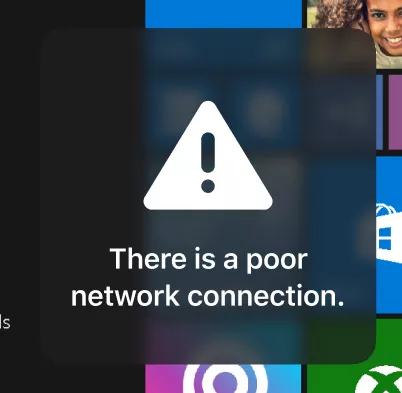
2. Actualiza el Navegador
Mantener tu navegador actualizado es crucial para asegurar la compatibilidad con las últimas tecnologías y resolver los posibles errores de reproducción como el código de error 224003.

- Google Chrome: Haz clic en el menú de tres puntos > Ayuda > Acerca de Google Chrome. Si hay una actualización disponible, Chrome la descargará e instalará automáticamente.
- Mozilla Firefox: Haz clic en el menú de tres líneas > Ayuda > Acerca de Firefox. Firefox buscará las actualizaciones y te pedirá que las instales si hay alguna disponible.
- Safari: En macOS, las actualizaciones de Safari suelen estar incluidas en las actualizaciones del sistema. Comprueba si hay actualizaciones del macOS en el menú Apple > Preferencias del sistema > Actualización de software.
3. Borra el caché y las cookies del navegador
Borrar la caché y las cookies del navegador ayuda a resolver el código de error 224003 durante la reproducción de video eliminando datos problemas, actualizando el navegador y mejorando el rendimiento de la experiencia de streaming.

- Abre Chrome > Accede a Configuración > Ve a Configuración > Privacidad y seguridad > Borrar datos de navegación
- Abre Safari > Preferencias> Pestaña de Privacidad> Administrar datos de sitios web >Eliminar todo/Eliminar
- Abre Mozilla Firefox > Ve a las Opciones/Preferencias> Opciones (Windows) o Preferencias(Mac) > Selecciona Privacidad y Seguridad > Cookies y Datos del Sitio > Borrar Datos > Cookies y Datos del Sitio y Comprobación de Contenido Web en el Caché
4. Desactiva los Complementos o Extensiones
Al activar esta opción, se desactivarán todas las extensiones y se borrarán las cookies y los datos temporales. Pero tus marcadores, historial de navegación y contraseñas guardadas permanecerán tal cual.
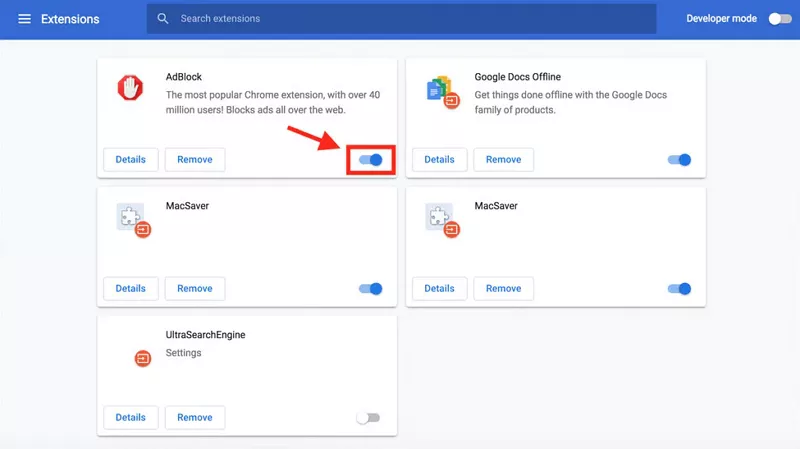
- Abre Chrome > Accede a Extensiones > Ve a Extensiones > Selecciona Extensiones > Desactivar Extensiones /Eliminar Extensiones
- Abre Safari > Accede a Preferencias > Ve a Extensiones > Desactivar extensiones
- Abre Mozilla Firefox > Accede a Configuración > Ve a Complementos/Extensiones > Selecciona "Complementos" (Windows) o "Extensiones" (Mac) > Desactivar Extensiones
5. Activar o Desactivar la Aceleración por Hardware
Al activarla, se descargan algunas tareas de procesamiento en la GPU, lo que puede resolver problemas de reproducción causados por conflictos de software. Por el contrario, desactivar la aceleración por hardware puede resolver problemas relacionados con controladores gráficos incompatibles o sobrecarga de la GPU, ofreciendo un enfoque alternativo para solucionar los problemas de reproducción de video.
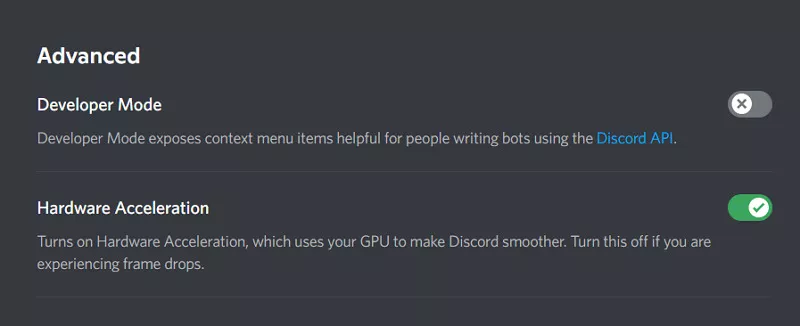
- Configuración de Chrome > Avanzado > Sistema > Activa o desactiva el botón ubicado junto a Usar aceleración de hardware.
- Safari > Preferencias > Avanzado > Activa o desactiva la casilla junto a Mostrar Desarrollo > Haz clic en el menú "Desarrollo" recién añadido en la barra de menú superior > Desactiva la aceleración de la GPU.
- Mozilla Firefox > Configuración de acceso > Ve a Opciones/Preferencias > General > Activa o desactiva "Usar configuración de rendimiento recomendada"> Activa/desactiva "Usar aceleración de hardware cuando esté disponible".
Parte 3: Consejos Adicionales: Reparar videos corrompidos con HitPaw VikPea (Originalmente llamado como HitPaw Video Enhancer)
Esta es una opción ideal para ti si tu video está corrompido. HitPaw VikPea es una herramienta versátil que satisface las necesidades de reparación y mejora de videos. Se especializa en la reparación y mejora de video, ofreciendo "eliminar el parpadeo, arreglar videos no reproducibles, arreglar la pérdida de pantalla de video, corrección de errores de los videos, resolver el retraso de video, restaurar el sonido de video" seis funciones de reparación. Las potentes funciones te permiten reiniciar la reproducción de tus videos.
Funciones de Reparación de Videos
- Mejora automática de video con IA entrenada
- Detección inteligente, reparación con un solo clic
- Reparación de múltiples problemas de video
- Manual de usuario completo
- Fácil y sencilla de usar
Pasos Para Reparar Los Videos
Paso 1: Descarga e instala HitPaw VikPea en tu computadora.

Paso 2: Ubica el módulo de reparación de video en la interfaz principal. Encontrarás varios escenarios de video corrompidos como "arreglar perdida de pantalla de video". Elige el que mejor se adapte a tus necesidades de reparación.

Paso 3: Si no estás seguro de los problemas, simplemente haz clic en el botón "Detección y reparación inteligente" en la parte inferior.

Paso 4: En este paso puedes arrastrar más videos para procesarlos por lotes o eliminar los archivos que no necesites. Una vez que hayas hecho esto, haz clic en "Iniciar la Reparación" y espera a que se realice la reparación automática.

Paso 5: Después de que la reparación se haya completado, el video aparecerá en el panel de "Lista Completa"; puedes hacer clic en el botón de reproducción en el centro del video para comprobar el estado del video.

Paso 6: Para finalizar, elige la ubicación donde quieres guardar el video y haz clic en Exportar. O haz clic en el botón "Exportar Todo" en la esquina inferior derecha. Hasta aquí, tu video podrá ser reproducido nuevamente.

Parte 4: Preguntas Frecuentes sobre el Código de Error 224003
P1. ¿Cómo puedo reproducir archivos de video corrompidos?
R1. Puedes usar herramientas de terceros para arreglar el daño del video, como es el caso de HitPaw VikPea, que es un software basado en IA que puede arreglar fácilmente tus problemas de video.
P2. ¿Por qué ocurre el error "224003" cuando intento reproducir un video?
R2. Problemas relacionados con el Flash Player, cookies del navegador, extensiones, aceleración de hardware, entre otros.
P3. ¿Qué es el código de error 10263?
R3. Es un error similar al código de error 224003. Puede deberse a problemas de red o del servidor. Para solucionarlo, intenta actualizar la página, comprobar tu conexión a Internet o reiniciar tu dispositivo. Si el problema persiste, contacta al equipo de soporte técnico para obtener más ayuda.
Parte 5: Conclusión
Solucionar el código de error 224003 en la reproducción de video de plataformas de streaming implica la solución sistemática de problemas. Si los problemas persisten, es bueno buscar la orientación del equipo de soporte técnico de los servicios de streaming ya que podría proporcionar soluciones adicionales a la medida para una experiencia de visualización sin problemas.
Además, te proporcionamos consejos adicionales, HitPaw VikPea (Originalmente llamado como HitPaw Video Enhancer) se centra en reparar y mejorar los videos, si necesitas arreglar videos corrompidos, sólo tienes que usarlo para solucionar tus errores.









 HitPaw Edimakor
HitPaw Edimakor HitPaw FotorPea
HitPaw FotorPea


Compartir este artículo:
Valorar este producto:
Juan Mario
Redactor jefe
Trabajo como autónomo desde hace más de cinco años. He publicado contenido sobre edición de video, edición de fotos, conversión de video y películas en varios sitios web.
Más ArtículosDejar un comentario
Introduce tu opinión sobre los artículos de HitPaw